windows10全新的Microsoft Edge瀏覽器怎么設置主頁【圖文教程】
更新日期:2024-03-20 16:53:06
來源:投稿
手機掃碼繼續觀看

升級到windows10正式版的用戶會發現,微軟的IE瀏覽器變成了Edge瀏覽器。有些用戶就反映自己在使用這款瀏覽器的時候非常不習慣,連如何為Microsoft Edge瀏覽器設置主頁都不懂。接下來,小編就向大家分享windows10全新的Microsoft Edge瀏覽器設置主頁的具體。
系統推薦:windows10官方下載
具體方法:
1、首先,我們點擊進入屏幕左下角的“win開始”按鈕,點擊打開“Microsoft Edge”;
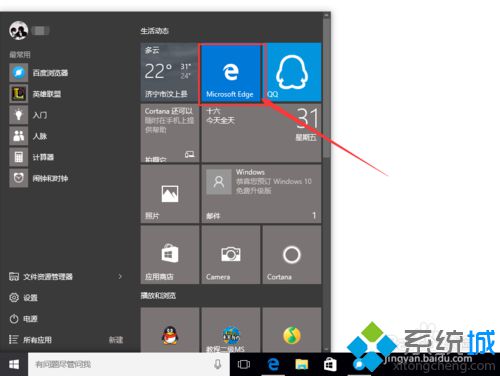
2、進入后點擊右上角的“…”(如下圖所示),選擇“設置”選項;
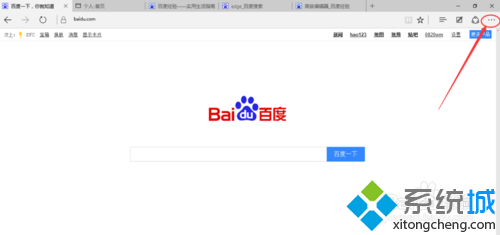
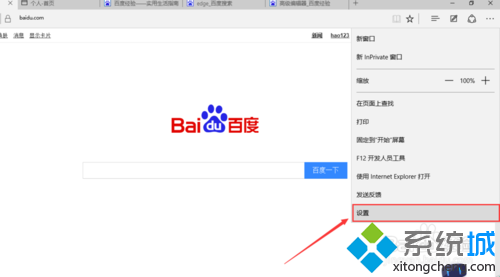
3、進入“設置”選項,下拉找到“打開方式”,選擇“自定義”(或者選擇“MSN”或“必應”就不可以自己設定主頁了);
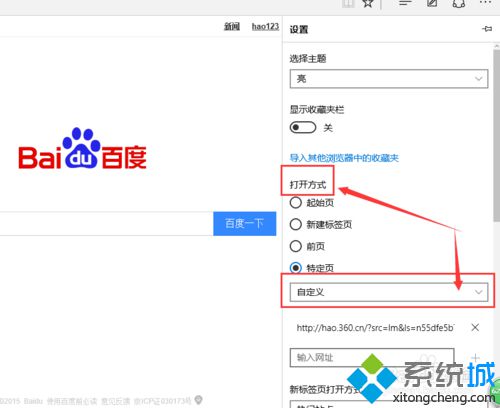
4、我們先刪除原來的主頁覆蓋刪除,再輸入自己想設置的主頁網址,點擊“保存鍵”(如下圖所示);
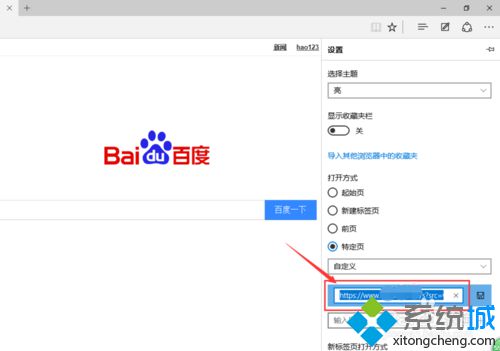
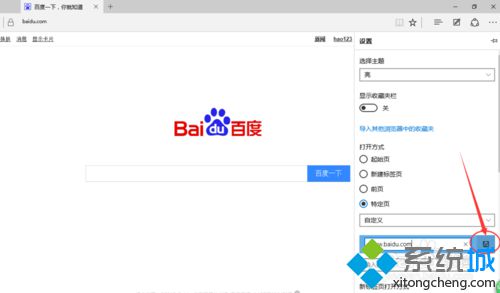
5、這樣我們重新打開“Microsoft Edge”就是我們設置好的主頁了。
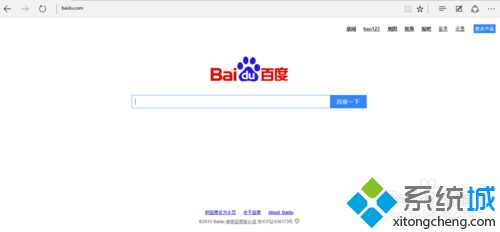
以上就是為windows10全新的Microsoft Edge瀏覽器設置主頁的具體方法了。Edge瀏覽器是一款功能速度都不輸與主流瀏覽器,大家慢慢熟悉下,相信不久就會愛上這款瀏覽器。
該文章是否有幫助到您?
常見問題
- monterey12.1正式版無法檢測更新詳情0次
- zui13更新計劃詳細介紹0次
- 優麒麟u盤安裝詳細教程0次
- 優麒麟和銀河麒麟區別詳細介紹0次
- monterey屏幕鏡像使用教程0次
- monterey關閉sip教程0次
- 優麒麟操作系統詳細評測0次
- monterey支持多設備互動嗎詳情0次
- 優麒麟中文設置教程0次
- monterey和bigsur區別詳細介紹0次
系統下載排行
周
月
其他人正在下載
更多
安卓下載
更多
手機上觀看
![]() 掃碼手機上觀看
掃碼手機上觀看
下一個:
U盤重裝視頻











